vs2010中文版是一款专业高效的编程工具。Visual Studio 2010官方版内置了集成的源代码控制及领先于业界的数据库工具和综合数据库开发功能,可以帮助用户完成所有数据库的开发工作。Visual Studio 2010软件采用全新的WPF技术重新打造了程序的编辑器,提高了程序员的Web开发效率。


vs2010
中文旗舰版人工检测,安全无毒
2.50GB
简体
WinAll
编程软件
400次
2023-10-23
22
软件介绍
vs2010中文版是一款专业高效的编程工具。Visual Studio 2010官方版内置了集成的源代码控制及领先于业界的数据库工具和综合数据库开发功能,可以帮助用户完成所有数据库的开发工作。Visual Studio 2010软件采用全新的WPF技术重新打造了程序的编辑器,提高了程序员的Web开发效率。

软件特色
自动实现的属性
“自动实现的属性”提供了短语法,便于您快速指定类的属性,而无须编写代码来 get 和 set 该属性。
集合初始值设定项
“集合初始值设定项”提供了短语法,供您创建集合并用一组初始值填充它。 通过一组已知值(例如菜单选项或类别的列表)创建集合时,集合初始值设定项很有用。
隐式行继续
在许多情况下,通过隐式行继续功能,可以在下一后续行继续一条语句,而无须使用下划线字符 (_)。
多行 lambda 表达式和子例程
除了支持多行 lambda 函数和子例程外,lambda 表达式支持已扩展为支持子例程
用于指定语言版本的新命令行选项
/langversion 命令行选项导致编译器只接受在指定版本 visual basic 中有效的语法。
类型等效性支持
现在部署的应用程序可以包含嵌入类型信息,而不是从主互操作程序集 (pia) 导入的类型信息。 包含嵌入类型信息的应用程序可以使用运行时中的类型,而无需引用运行时程序集。 如果发布了各种版本的运行时程序集,则包含嵌入类型信息的应用程序可以使用各种版本,而不必重新编译。
动态支持
visual basic 通过动态语言(如 ironpython 和 ironruby)绑定到对象。
协变和逆变
通过“协变”可以使用比泛型参数指定的派生类型派生程度更大的类型,而通过“逆变”可以使用派生程度更小的类型。 这样可以对实现了变体接口的类进行隐式转换,并提高将方法签名与变体委托类型相匹配的灵活性。 可以使用新的 in 和 out 语言关键字创建变体接口和委托。 .net framework 还对若干现有泛型接口和委托引入了变体支持,包括 ienumerable 接口以及 func 和 action 委托。
定位到
可以使用“定位到”功能来搜索源代码中的符号或文件。 通过使用 camel 大小写格式和下划线字符,可以将符号分为多个关键字,这样可搜索包含在符号中的关键字。
突出显示引用
单击源代码中的某个符号时,将在文档中突出显示该符号的所有实例。
对于许多控制结构,当您单击某个关键字时,结构中的所有关键字都会突出显示。 例如,当您在 if...then...else 构造中单击 if 时,该构造中的所有 if、then、elseif、else 和 end if 实例都会突出显示。
若要移动到下一个或上一个突出显示的符号,可以使用 ctrl+shift+向下键或 ctrl+shift+向上键。
通过“使用时生成”功能可以直接使用类和成员,而不必提前定义它们。 可以为要使用但尚未定义的任何类、构造函数、方法、属性、字段或枚举生成存根。 可以生成新类型和成员,而无须离开代码中的当前位置。 这可以尽可能少地中断工作流。
“使用时生成”支持如测试先行的开发之类的编程模式。
intellisense 建议模式
智能感知现在为智能感知语句结束提供了两种选择: 完成模式 和 建议模式。 如果在定义类和成员之前使用它们,则使用“建议模式”。
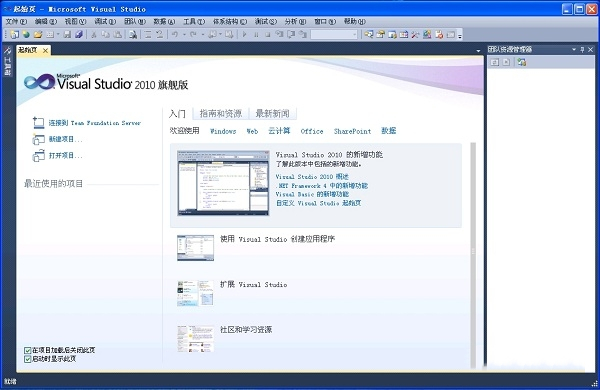
软件功能
1、代码编辑器 VS2010旗舰版配备了一个新型的代码编辑器,使得代码更易于阅读。用户可以通过按住Ctrl的同时滚动鼠标滚轮来进行缩放。此外,当在Visual C#或Visual Basic中单击某个符号时,该符号的所有实例都将自动突出显示。
2、键入时即开始搜索 VS2010旗舰版引入了一项名为“定位到”的新功能,该功能提供了文件、类型和成员的键入时即开始搜索支持。使用Camel大小写格式和下划线来缩写搜索文本,例如,可以使用“AOH”来搜索“AddOrderHeader”。
3、调用层次结构在Visual C#和Visual C++中,调用层次结构使得从一个成员定位到它的调用方成员以及它的被调用方成员成为可能。这在浏览面向对象的代码时非常有用。
4、调试重新设计的“线程”窗口提供了筛选、调用堆栈搜索与展开以及分组功能。此外,现在可以组织并搜索断点,并将它们与其他开发人员共享。新的“并行堆栈”和“并行任务”窗口可以帮助直观地显示并调试用C++、C#或Visual Basic编写的并行代码。有关更多信息,请参见使用“并行堆栈”窗口和使用“并行任务”窗口。
5、项目功能对应 IDE中的功能(如“添加引用”和“工具箱”)现在与项目的目标.NET Framework或Silverlight版本相对应。因此,以早期.NET Framework版本为目标的程序集中的类型、成员和控件不会出现在IntelliSense中并产生后台编译错误。例如,如果项目以.NET Framework 2.0为目标,并且使用.NET Framework 2.0不支持的语言功能(如匿名类型),则IDE会将该代码标记为错误。
6、测试先行支持在Visual Basic或Visual C#中,IDE现在可以在定义新的类型和成员之前,使用它们来生成代码存根。因此,可以先编写测试,然后再生成编译测试所需的代码。此外,IntelliSense现在提供了一种“建议模式”,可以避免IntelliSense自动完成尚未定义的类型或成员。
7、应用生命周期管理 Visual Studio的所有版本(除学习版外)现在均提供了应用生命周期管理客户端应用程序。应用生命周期管理包括版本控制、工作项跟踪、生成自动化、团队门户网站、报告和业务智能、敏捷计划工作簿及测试用例管理,涵盖了对软件开发项目进行协作所需的所有方面。应用生命周期管理通过一个客户端访问许可证(CAL)包含在Visual Studio 2010中。可以根据需要购买额外的客户端访问许可证。
8、代码生成在Visual Studio的任何版本中都可以创建和使用文本模板,无需任何其他组件。在引入了预处理文本模板的Visual Studio 2010中,从应用程序生成任何类型的文本文件已变得更加容易。还通过与生成系统的更好集成,改进了对代码集成的支持,从而使生成的源代码始终会在对源模型进行任何更改后保持更新。
9、起始页 Visual Studio 2010起始页具有新外观和新功能。选项卡式内容区域可链接到各种选定和分类学习资源。这包括MSDN资源、社区资源和可自定义的新闻源。通过改进的“最近的项目”列表,只需单击鼠标便可在该列表中添加或移除项目。还可以从扩展管理器安装自定义起始页。
安装步骤
在本站下载VS2010安装包,下载后,然后执行 VS2010UltimTrial_4PartsTotal.part1.exe 进行安装。
中文版为iso镜像文件,使用 Daemon Tools 虚拟光驱软件载入进行安装。初次安装后版本为试用版。这时进入控制面板的添加删除程序,点卸载VS2010后,有个Update Key的框,输入注册码就OK了。注意,这里主要是输入Key,请不要真的把它卸载掉喔。
VS2010 旗舰版可用Key:YCFHQ9DWCYDKV88T2TMHG7BHP
点击安装Microsoft Visual Studio 2010程序
等待安装程序加载安装组件。
点击“我已阅读并接受许可条款”,点击下一步。
自定义安装路径,点击安装。
软件正在安装,等待时间较长请耐心等待。
显示此界面即安装成功。
这里选择默认环境为Vsiual C++开发设置,点击启动Visual Studio
使用方法
一、行编辑(复制,剪切,删除,交换)
1.当你在光标停留行使用快捷键Ctrl+C,X,L时,可以复制,剪切,删除整行内容。当然,右键也是可以的。跟平时的复制,剪切,删除就是选中和没选中代码的区别而已
2.如果你想交换上下两行,你可以使用快捷键(Shift+Alt+T),前提是光标要停留在上面那一行。替换之后,光标会一直跟随原本的那一行
二、注释(//TODO:...)
看标题的话,你可能想打我。那个程序员不知道注释啊,不就//或者/*.....*/亦或者(HTML/XML注释)。但是使用过// TODO:注释部分
的,估计是少数吧。如果你喜欢用“任务列表”记录一些要做的事情,这个小功能最适合你了。你可以再VS 2010的菜单上找到任务列表窗,点击“菜单->视图->任务列表”,你也可以点击快捷键“Ctrl+W,T”。VS还提供了,HACK,UNTODU,UnresolvedMergeConflict标记注释,你可以在“工具->选项->环境->任务列表”找到并且编辑/添加/删除标记注释
三、创建区域(#region和#endregion)
当代码越来越多的时候,你会期望可以隐藏一些代码,而#region和#endregion 就是这样的功能。你可以在任何位置隐藏任何代码。即使是隐藏的内容不属于同一个函数。你可以点击#region旁边的+/-,展开/隐藏代码。在隐藏的时候,当你的光标放放置在备注上面的时候,VS会显示出隐藏的代码内容
四、选择一个单词/选择一个字符串
1.如你所知双击一个单词的时候会选择整个单词。按住Ctrl键单击单词的任意位置同样可以选中单词。
2.双击字符串第一个引号的左侧可以选中整个字符串。按住Ctrl键单击第一个引号的前面同样可以选中整个字符串
五、将代码放入工具箱
1.工具箱是拿来放控件的地方。我们在使用控件的时候,只需要从控件当中拖动控件到代码就可以了,这样可以省去大量代码的编辑工作。既然工具箱如此方便,那么是否可以将一段重用性很高的代码放入工具箱呢。答案当然是可以的
2.可以选中你的代码,然后拖入工具箱的空白处,你的代码就保存到工具箱了。就像你将控件拖入代码页面一样,也可以将代码拖入工具箱中。以后你就可以像使用控件一样使用重用的代码。这是非常方便的。而且工具箱的内容不会因为你关闭VS而消失,在你下次打开VS的时候工具箱同样保存了你的代码。如果你需要查看工具箱保存的代码而又不想拖到代码页面中,你只需要将光标停留在工具箱的代码图标上面
六、格式化代码
这个很重要,即使VS在你每次打完“;”回车之后会自动格式化代码。但是难免代码的格式会有所变化,譬如粘贴一段代码之后,代码的格式往往会受到影响。所以,这个还是很有必要知道的
1.格式化部分代码:选中代码->Ctrl+K,F或者Ctrl+E,F
2.格式化整个文档:编辑->高级->设置文档的格式,或者Ctrl+K,D,或者Ctrl+E,D
七、切换设计/代码图示
1.在ASP.NET页面切换(HTML): Ctrl+PgUp/Ctrl+PgDn
2.在windows窗体切换:F7/Shift+F7 (代码/设计)
八、查找错误代码
当错误列表有错误或者警告提示时,你可以双击这个错误或提示,就可以跳转到错误或警告的语句前
九、跳转到指定行号
1.如果代码很多的时候,这是很有用的,在ASP.NET编程的时候,很多错误只有在运行网站的时候才能发现,而这个错误又没被在错误列表提示的时候,你就可以使用这个小技巧跳到错误的代码前面
2.双击右下角状态栏的行号,会跳出一个行号跳转窗体。或者快捷键Ctrl+G调出窗体。当然,还可以从菜单栏点击“编辑->跳转..”使用这个功能
十、快速查找
光标停留在需要查找的词上面,使用快捷键Ctrl+F3可以跳转到下一个相同的词。按Shift+F3可以往上查找
十一、查找“{/}”
查找:你是否很烦恼有些对应的标记找的到头找不到尾,找得到尾不知道那个是头。当你把光标放在“{”的前面,VS会将相对应的”}“标记起来。你也可以将光标停留在“}”的后面,可以达到同样的效果
十二、查找和替换
1.当你想查找/替换掉某个字符串的时候,你可以按快捷键“Ctrl+F”或者“Ctrl+H”,进行这一操作。另外VS支持正则表达式和通配符
2.如果你想从整个项目进行查找/替换,你需要使用快捷键“Ctrl+Shift+F”或者“Ctrl+Shift+H”。当然这一切都可以在菜单栏找到。“编辑->查找和替换”。当你想中止全局替换的时候,你可以使用快捷键“Ctrl+Pause Break”
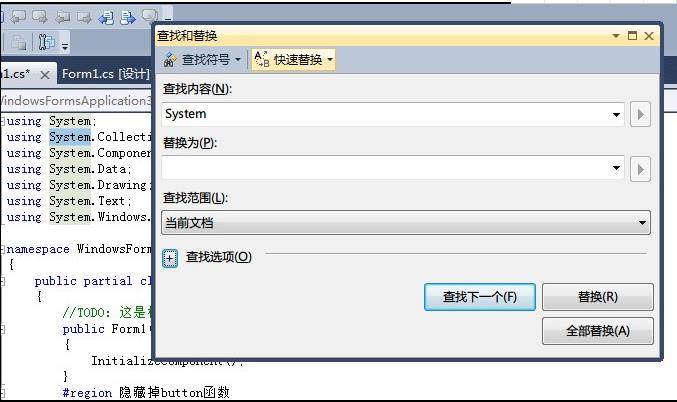
常见问题
使用vs2010时无法显示资源编辑,并弹出提示对话框找不到rcdll.dll
解决方法:
在注册表中找到:HKEY_CURRENT_USER/Software/Microsoft/Microsoft SDKs/Windows
在windows项中如果存在以下两项就修改为下列示例,如果没有新建如下两项并设置相应值:
X86系统:
"CurrentVersion"="v7.0a"
"CurrentInstallFolder"="C://Program Files//MicrosoftSDKs//Windows//v7.0A//"
X64系统:
"CurrentVersion"="v7.0a"
"CurrentInstallFolder"="C://Program Files(x86)//Microsoft SDKs//Windows//v7.0A//"
小编寄语
vs2010软件拥有多显示器支持、开发平台支持、测试工具、数据库开发、Team Foundation Server(TFS)、调试与诊断、MSDN订阅、程序生命周期管理(ALM)、架构与建模、实验室管理等功能,使用它无疑将大大提高程序开发效率。

Python集成开发编程工具
专业版 v2023.1.1 / 120MB
1.1W 570 2023-10-08
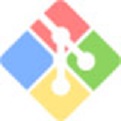
开源服务软件
最新版 V2.52.0 / 120MB
1.0W 524 2025-11-20

代码生成工具
最新版 / 120MB
8.9K 446 2023-10-23

好用的图形处理工具
官方免费版v6.0.0 / 120MB
8.8K 439 2025-08-13

Ruby集成开发环境
最新版 / 120MB
8.5K 426 2023-10-21

网站快速成型工具
官方版 v2.13.2 / 120MB
8.3K 416 2025-02-05

编程开发设计软件
官方版 v2024.3.6 / 120MB
7.8K 390 2025-03-28

儿童图形化编程学习软件
v3.1.1 / 120MB
7.3K 366 2025-05-14

实用型商业数学软件
中文版 vR2020a / 120MB
7.2K 362 2024-05-27

跨平台代码重构工具
最新版 / 120MB
6.9K 343 2023-10-25